如何修復 2023 年 iPhone 屏幕錄製不起作用的問題
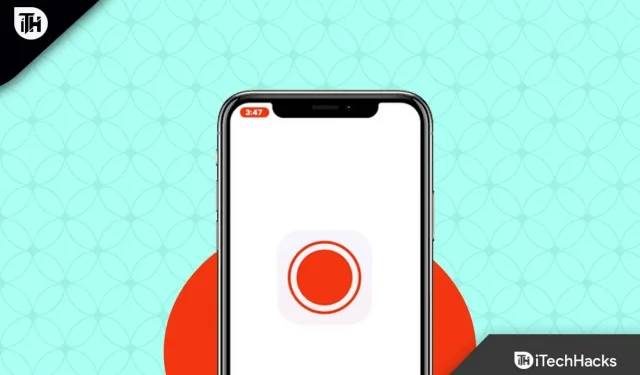
iPhone 用戶總是抱怨因為缺少許多基本功能。但這是不對的。是的,您可以在 iPhone 的設置頁面上進行屏幕錄製。
然而,最近,許多用戶開始報告他們無法使用屏幕錄製,因為iPhone 屏幕錄製不適合他們。這就是我們在這裡的原因。在本文中,我們將解釋如何錄製 iPhone 屏幕,尤其是在 iPhone 不工作時。那麼讓我們來看看指南吧。
內容:
為什麼我的屏幕錄製不起作用?
iPhone 上無法進行屏幕錄製的原因有很多。恢復通常需要幾個步驟,但時間不應超過幾分鐘。如果您再次遇到此問題,您可能需要更精準的幫助。對此也有一個解決方案。同時,以下是難以訪問屏幕錄製的一些常見原因,以便您可以更好地了解首先要做什麼。
- 由於內部限制,您的 iPhone 無法錄製屏幕內容。
- 您的磁盤可能已滿或電池電量不足。
- 您的設備上可能有另一個屏幕錄製應用程序與您的衝突。
- 受版權保護的信息可能不可寫。
修復 iPhone 2023 屏幕錄製不起作用的問題
一些修復將幫助您解決 iPhone 屏幕錄製無法工作的問題。你知道嗎?我們在本文中提到了下面的所有修復。那麼讓我們來看看它們:
重新啟動你的 iPhone
如果您的 iPhone 屏幕錄製無法正常工作,重新啟動是解決問題的最佳方法。結果,手機的整個系統重新啟動並更新,所有功能都恢復了。此方法多次有效,使用方便;下面列出了步驟。
- 您的手機有一個側面按鈕。保持幾秒鐘。
- 您將看到一張電源提案幻燈片。
- 您可以拖動滑塊。
- 給它幾秒鐘;它會自動重新啟動您的設備。
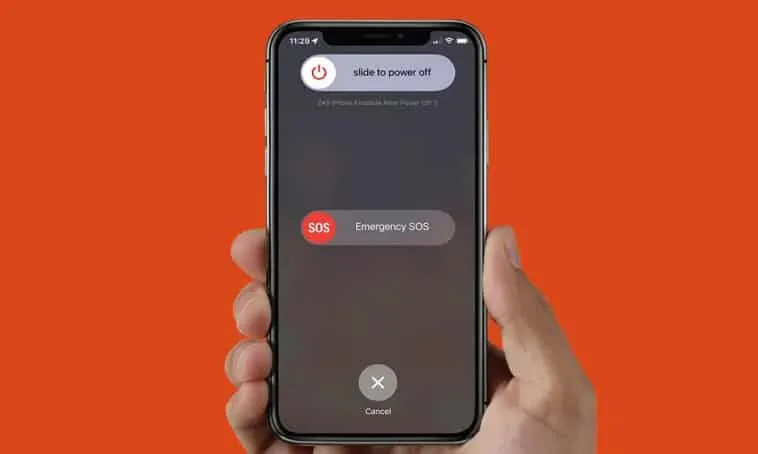
檢查麥克風
- 首先,轉到 控制中心並單擊 屏幕錄像機。
- 您可以通過按住屏幕錄像機圖標來顯示設置。
- 選擇 麥克風打開。
檢查兼容性
有些應用程序不允許您錄製屏幕。這是在 iOS 14 上無法錄製屏幕的最典型原因之一。為了確保屏幕錄製器與應用程序兼容,您必須確保要使用錄製器的應用程序兼容。為了解決這個問題,我們需要按照以下步驟進行。
- 在應用程序的信息頁面上,單擊錄製按鈕。
- 檢查應用程序是否支持屏幕錄製。如果此應用程序不支持屏幕錄製,您將無法在此應用程序中錄製屏幕。
檢查限制
使用或想要在沒有權限的應用程序上錄製屏幕也可能會阻止屏幕錄製在 iPhone 上運行。有各種應用限制。有時,我們不會在應用程序中包含某些功能的權限或應用程序本身。那麼,這裡是解決方法。
- 首先,轉到 iPhone 上的“設置”應用程序。
- 選擇屏幕時間。
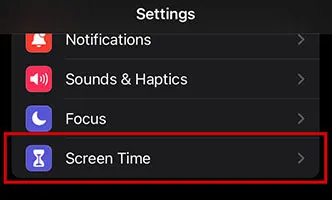
- 單擊內容和隱私限制。
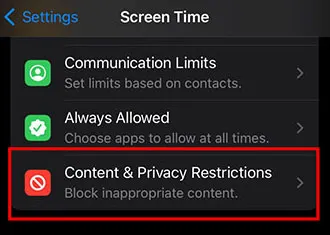
- 轉到內容和隱私限制,然後單擊內容限制。
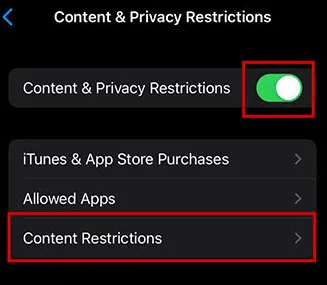
- 最後,確保您要使用的應用程序允許屏幕錄製。
確保低模式已關閉
有時您可能會切換到 手機的低電量模式,這會導致屏幕錄製功能無法工作。人們常犯的一個錯誤是忽視了這一點。當屏幕錄製不起作用時,我總是檢查此功能。但是,以下步驟將幫助您解決此問題。
- 轉到 設置。
- 選擇電池。從那裡,您可以關閉低功耗模式,該模式允許您錄製屏幕。
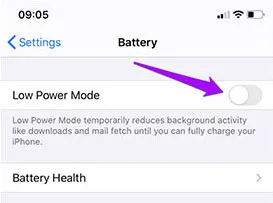
檢查手機內存
您還應該考慮手機上的存儲空間作為另一個重要因素。如果您的手機存儲空間不足,屏幕錄製可能無法進行。
要使用手機的屏幕錄製功能,您必須釋放足夠的存儲空間。因此,您必須確保您的iPhone有足夠的內存,以便錄音能夠成功保存到內存中。
更新您的 iOS 版本
如果您的 iPhone 沒有安裝所需的 iOS 版本,則可能無法錄製屏幕。當前版本可能存在問題,需要更新才能啟用屏幕錄製功能。對於那些想要在 iOS 上使用屏幕錄製功能的用戶,請按照以下步驟更新其版本。
- 轉到手機上的“設置”。
- 從“設置”菜單中,選擇 “常規” 。
- 選擇軟件更新。
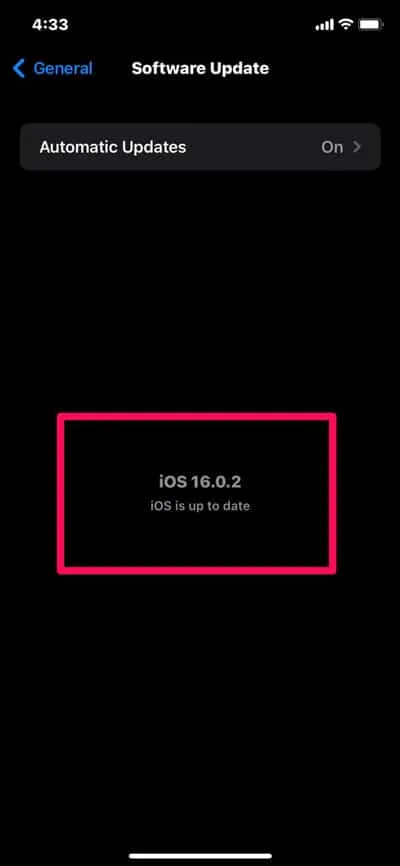
- 您應該更新該軟件(如果有)。
重置所有設置
作為最後的手段,如果其他方法都不起作用,您可以恢復所有手機設置。該問題可能根深蒂固於您的手機設置中,因此最好不要打擾它。同時,完成後,請按照給定的步驟操作。
- 在 iPhone 上,前往 “設置” 。
- 從“設置”菜單中,選擇 “常規” 。
- 選擇 “傳輸”>“重置 iPhone” 。
- 選擇“重置”>“重置所有設置”。
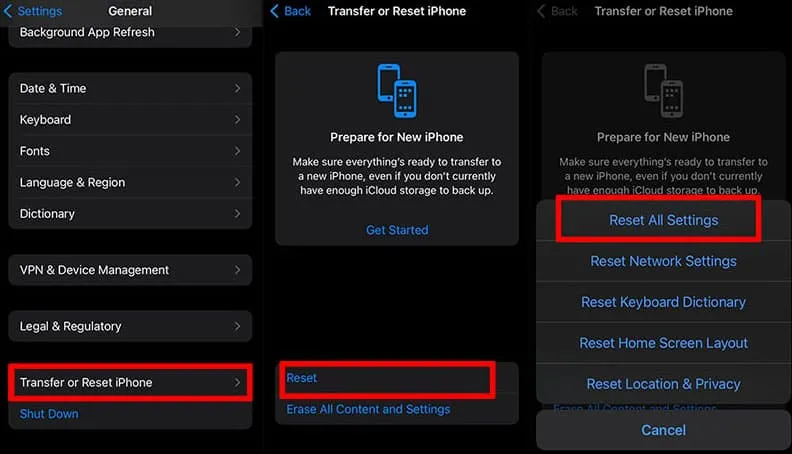
一些常見問題 – 常見問題
iPhone 不能錄屏了?
在iOS 11及更高版本中,每部iPhone都內置了屏幕錄製功能。如果控制中心中沒有出現屏幕錄製按鈕,請添加它;如果沒有,您需要學習如何在 iPhone 上錄製屏幕。
iPhone有內置屏幕錄像機嗎?
iPhone確實有內置屏幕錄像機,但其功能相當有限。您可以錄製無限長度的視頻,但無法安排或錄製 4K 視頻。
最後的想法
因此,如果 iPhone 屏幕錄製無法正常工作,您可以通過以下方法輕鬆修復。我們希望本文上面討論的修復對您有所幫助。但如果您需要更多幫助或有任何建議,請隨時在下面發表評論。



發佈留言